Јесте ли се икада суочили са кашњењем звука у видеу? Када дође до кашњења звука, можемо видети само како се усне померају, неће бити звука. Звук ће се чути након/пре неколико секунди. Схватамо колико би ово могло бити досадно.
Ако се суочите са кашњењем звука, ево једноставног трика који ће вам помоћи да поправите кашњење звука помоћу ВЛЦ Медиа Плаиера.
1. метод: Коришћење тастера на тастатури
Корак 1: Ако се звук чује пре видеа, наставите да притискате тастер К са тастатуре. Ово би успорило брзину звука.
Корак 2: Ако се звук чује након видео записа, наставите притискати тастер Ј са тастатуре. Ово би убрзало брзину звука.
НАПОМЕНА: У горњем десном углу прозора можете видети потврду која показује колико је кашњења уведено.
Рецимо да је звук успорен за 300 мс, каже потврда Кашњење звука 300 мс
Рецимо да се аудио убрзава за 300 мс, каже потврда Кашњење звука 300 мс
2. метод: Коришћење поставки синхронизације аудио записа
Корак 1: Отворите видео у ВЛЦ Плаиер -у.
Корак 2: Пустите видео запис и израчунајте Кашњење звука/убрзање времена
Корак 2: Кликните на Прикажи проширена подешавања дугме као што је приказано испод
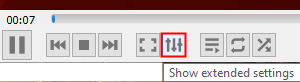
Корак 4: У прозору Подешавања и ефекти који се отвори идите на Синхронизација Таб.
Корак 5: Под Аудио и видео одељак, поставите вредност испод Синхронизација аудио записа.
Корак 6: Да бисте успорили звук, једноставно подесите вредност кашњења у секундама. Рецимо да желите успорити звук за 5 секунди, а затим само поставите вредност на 5 као што је приказано испод
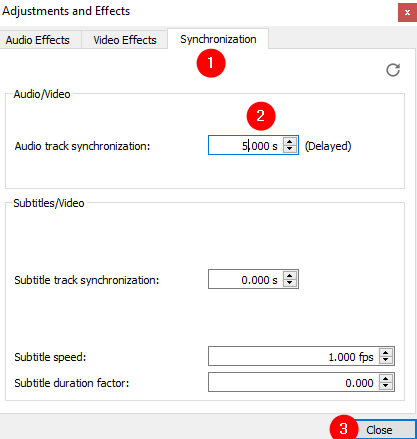
Корак 7: Да бисте убрзали звук, једноставно поставите брзину у секундама са претходним знаком минус. Рецимо да желите убрзати звук за 5 секунди, а затим само поставите вредност на -5 као што је приказано испод
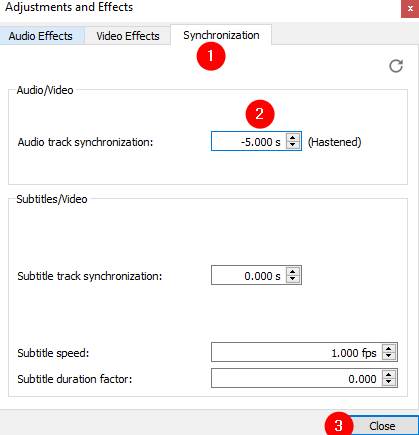
Корак 8: На крају притисните дугме Затвори.
То је све
Надамо се да вам је овај чланак био информативан. Хвала вам за читање.
Ако је могуће, оставите коментар и обавестите нас о поправци која вам је помогла.